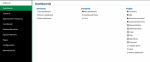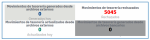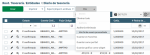Creación de dashboards
En la plataforma, se proponen diferentes niveles de presentación personalizada de los datos.
En este apartado se explica cómo crear dashboards.
Se pueden crear dashboards de tres formas:
-
desde cero desde la pestaña Dashboards del menú principal;
-
duplicar un dashboard predeterminado y modificarlo;
-
desde las funciones de la plataforma.
Información
Desde la pestaña Dashboards del Menú principal se accede directamente a todos los dashboards: predeterminados y personalizados.
Para los nuevos dashboards, es decir, los que el usuario ha personalizado, aparece una estrella. Dicha estrella aparece de color negro si el dashboard correspondiente es un dashboard predeterminado.
Para crear y configurar desde cero un dashboard, hay que seleccionar la acción correspondiente en la pestaña Dashboards y seguir las indicaciones en pantalla.
Hay que completar la parte superior del formulario que reúne las opciones generales del dashboard.
-
Hay que introducir un nombre para identificar el dashboard.
-
A continuación, hay que seleccionar el perfil para el que se mostrará. Hay tres opciones.
-
Hay que seleccionar la ubicación del dashboard en la lista desplegable Módulo. La opción Dashboard corresponde a la página de inicio de la plataforma, las demás opciones corresponden a la página de inicio del módulo correspondiente.
-
Se puede establecer el dashboard que se está creando como página de inicio activando la opción Predeterminado.
-
Hay que establecer la división vertical del dashboard, de una a tres columnas, mediante la opción Columnas.
-
Hay que hacer clic en el icono Portlets: arrastrar y soltar el icono
 para añadir portlets de tipo lista, y el icono
para añadir portlets de tipo lista, y el icono  para añadir portlets
para añadir portlets Componente de aplicación que proporciona acceso directo a las funciones. de tipo enlaces.
Componente de aplicación que proporciona acceso directo a las funciones. de tipo enlaces.El portlet de tipo lista permite mostrar gráficos.
-
Para añadir widgets
 Componente gráfico, dinámico y opcional en el que figura información y se proponen funciones. en los que figuran KPIs por módulo, hay que activar la opción Mostrar widgets.
Componente gráfico, dinámico y opcional en el que figura información y se proponen funciones. en los que figuran KPIs por módulo, hay que activar la opción Mostrar widgets.Hay que hacer clic en el signo + que aparece y seleccionar Widget de los KPI que muestra cuatro KPI a elegir en la siguiente ventana.
Se puede seleccionar uno de los Tipos de KPI presentados por módulo, su color de fondo y de letra.
Al instalar el programa, en la pestaña Dashboards del Menú principal figura la lista de dashboards ya configurados para cada módulo (identificados mediante una D dentro de un círculo).
De esta forma, el usuario dispone de dashboards básicos que reúnen los KPIs propios de cada módulo.
Dichos dashboards no se pueden modificar. Sin embargo, se pueden duplicar y servir de modelo para un nuevo dashboard personalizado.
Para ello, en la pestaña Dashboards, hay que pasar el ratón por el dashboard elegido. Este aparecerá resaltado.
A continuación, hay que situarse en el icono  situado delante del nombre del dashboard y seleccionar la acción Duplicar. Aparece el formulario de configuración con las características del dashboard duplicado.
situado delante del nombre del dashboard y seleccionar la acción Duplicar. Aparece el formulario de configuración con las características del dashboard duplicado.
Cómo se ha mencionado en el apartado Creación desde cero, se pueden añadir o eliminar widgets, modificar algunas opciones, etc.
También se puede crear o completar un dashboard directamente desde las funciones de la plataforma.
Desde el menú desplegable Más, situado en la parte superior de cada pantalla, se pueden personalizar dashboards.
En el menú desplegable Más, las tres acciones del apartado Interfaz de usuario personalizada permiten completar los dashboards existentes: Guardar en Favoritos , Guardar como portlet y Guardar gráfico como widget.
Para modificar dashboards, se puede utilizar:
-
la acción Editar desde la pestaña Dashboards;
-
el icono de configuración
 situado delante del nombre del dashboard ya personalizado, también desde la pestaña Dashboards;
situado delante del nombre del dashboard ya personalizado, también desde la pestaña Dashboards; -
el menú Más desde las funciones de la plataforma.
En el menú desplegable Más, las tres acciones del apartado Interfaz de usuario personalizada permiten completar los dashboards existentes: Guardar en Favoritos , Guardar como portlet y Guardar gráfico como widget.
Para eliminar dashboards, se puede utilizar:
-
la acción Eliminar de la pestaña Dashboards;
-
el icono de configuración
 situado delante del nombre del dashboard ya personalizado, también desde la pestaña Dashboards.
situado delante del nombre del dashboard ya personalizado, también desde la pestaña Dashboards.
Información
Los portlets y widgets se pueden eliminar directamente en el dashboard mediante el botón  situado en la parte superior derecha de cada elemento gráfico.
situado en la parte superior derecha de cada elemento gráfico.